Kaip įvesti N naudojant Tilde Alt kodą
Įvairios / / December 17, 2021
Jūs būtumėte susidūrę su tildės simbolis daugybę kartų. Įdomu, kaip įterpti šias specialias raides? Tildė pakeičia žodžio reikšmę ir dažniausiai naudojama ispanų ir prancūzų kalbomis. Pateikiame jums puikų vadovą, kuris padės išmokti įvesti tilde sistemoje Windows. Galite įterpti n su tilde naudodami alt kodą, funkciją Char ir kitus metodus, kaip aprašyta šiame vadove.

Turinys
- Kaip įvesti N naudojant Tilde Alt kodą
- Kaip įvesti Tilde Windows kompiuteryje.
- 1 būdas: naudokite sparčiuosius klavišus
- 2 būdas: simbolių parinkčių naudojimas
- 3 būdas: simbolių žemėlapio naudojimas
- 4 būdas: funkcijos CHAR naudojimas (tik Excel)
- 5 būdas: klaviatūros išdėstymo pakeitimas į US International
Kaip įvesti N naudojant Tilde Alt kodą
Šis n su tildės simboliu yra tariamas kaip enelotynų kalba. Tačiau jis naudojamas įvairiomis kalbomis, tokiomis kaip ispanų, prancūzų, italų. Kadangi žmonės pradėjo dažniau naudoti šiuos simbolius, jie taip pat buvo įtraukti į keletą klaviatūros modelių. Tai leidžia vartotojams lengvai įvesti šiuos specialiuosius simbolius sistemoje Windows.
Atlikite nurodytus veiksmus, norėdami įvesti n su tilde Ñ naudojant alt kodą:
1. Įjungti Num Lock klaviatūroje.

2. Padėkite žymeklį dokumente, kuriame norite įterpti n su tilde.
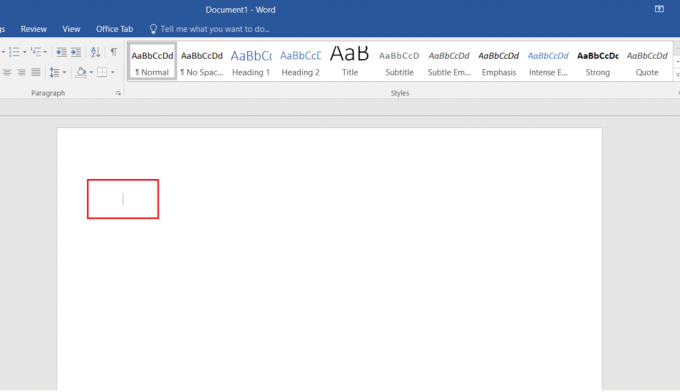
3. Paspauskite ir palaikykite Alt klavišą ir įveskite šį kodą:
- 165 arba 0209 dėl Ñ
- 164 arba 0241 dėl ñ
Pastaba: Turite paspausti skaičius, kurie yra skaičių klaviatūroje.

Kaip įvesti Tilde Windows kompiuteryje
Yra įvairių kitų metodų, išskyrus alt kodą, norėdami įvesti tilde „Windows“ kompiuteryje.
1 būdas: naudokite sparčiuosius klavišus
Galite naudoti sparčiuosius klavišus norėdami įvesti n su tilde Ñ taip:
1. Padėkite žymeklį kur norite įterpti simbolį n su tilde .
2A. Paspauskite Ctrl + Shift + ~ + N klavišai vienu metu spausdinti Ñ tiesiogiai.

2B. Jei rašote didžiąsias raides, įveskite 00d1. Pasirinkite jį ir paspauskite Alt + X klavišai kartu.
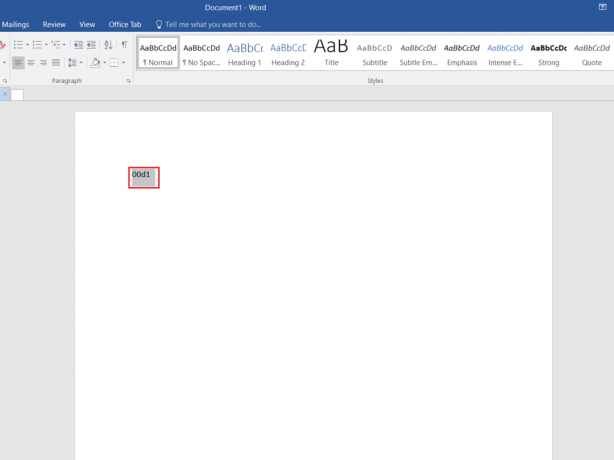
2C. Panašiai ir mažosiomis raidėmis įveskite 00f1. Pasirinkite jį ir paspauskite Alt + X klavišai tuo pačiu metu.
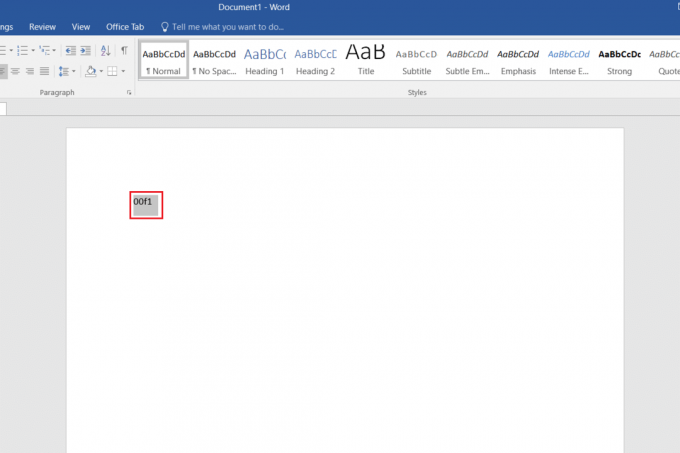
Taip pat skaitykite:Kaip pašalinti vandens ženklus iš Word dokumentų
2 būdas: simbolių parinkčių naudojimas
„Microsoft“ taip pat padeda vartotojams įterpti simbolius naudojant simbolių dialogo langą.
1. Padėkite žymeklį dokumente, kuriame norite įterpti simbolį.
2. Spustelėkite Įdėti viduje konors Meniu juosta.

3. Spustelėkite Simbolis viduje konors Simboliai grupė.
4. Tada spustelėkite Daugiau simbolių… išskleidžiamajame laukelyje, kaip paryškinta.

5. Slinkite per sąrašą, kad surastumėte reikiamą simbolis Ñ arba ñ. Pasirinkite jį ir spustelėkite Įdėti mygtuką, kaip parodyta žemiau.
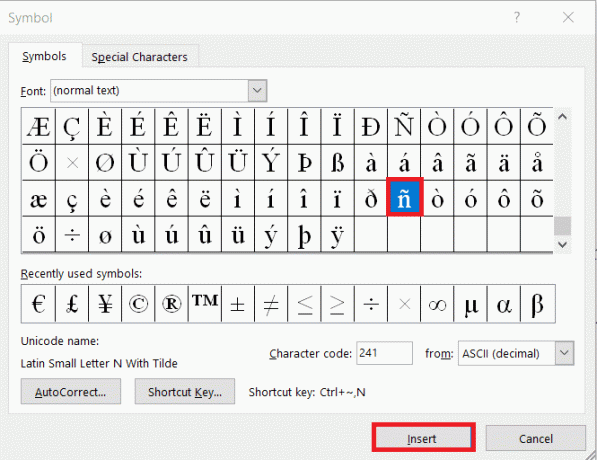
6. Spustelėkite X piktograma viršuje Simbolis langelį, kad jį uždarytumėte.
3 būdas: simbolių žemėlapio naudojimas
Naudoti simbolių žemėlapį taip pat paprasta, kaip įvesti n su tilde alt kodu.
1. Paspauskite „Windows“ klavišas, tipas simbolių žemėlapis, ir spustelėkite Atviras.

2. Čia pasirinkite norimą simbolis (Pavyzdžiui - Ñ).
3. Tada spustelėkite Pasirinkite >Kopijuoti norėdami nukopijuoti simbolį.
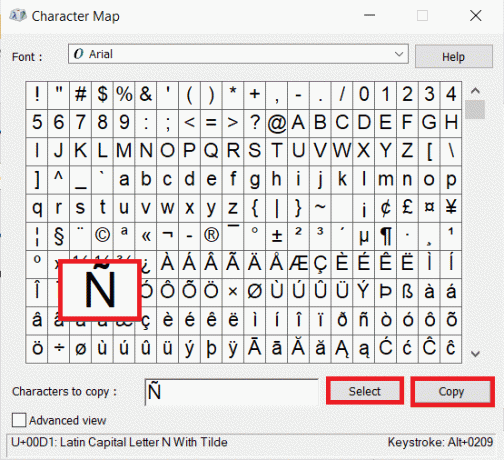
4. Atidarykite dokumentą ir įklijuokite simbolį paspausdami Ctrl + V klavišai vienu metu klaviatūroje. Viskas!
4 būdas: funkcijos CHAR naudojimas (tik Excel)
Naudodami CHAR funkciją, galite įterpti bet kurį simbolį su jo unikaliu skaitmeniniu kodu. Tačiau jis gali būti naudojamas tik MS Excel. Norėdami įterpti ñ arba Ñ, atlikite šiuos veiksmus:
1. Eikite į ląstelė kur norite įterpti simbolį.
2. Mažosioms raidėms įveskite =CHAR(241) ir paspauskite Įveskite raktą. Tas pats bus pakeistas ñ, kaip parodyta toliau.
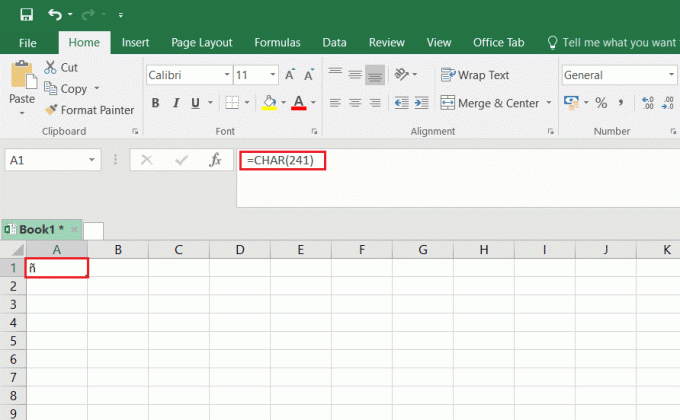
3. Jei rašote didžiąsias raides, įveskite =CHAR(209) ir pataikė Įeikite. Tas pats bus pakeistas Ñ, kaip parodyta toliau.
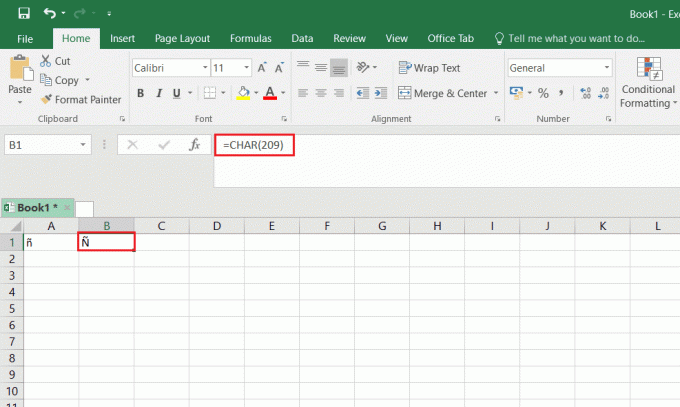
Taip pat skaitykite:Kaip nukopijuoti ir įklijuoti reikšmes be formulių „Excel“.
5 būdas: klaviatūros išdėstymo pakeitimas į US International
Norėdami įterpti simbolius Ñ arba ñ, galite pakeisti klaviatūros išdėstymą į US International, tada naudokite dešiniuosius Alt + N klavišus, kad juos įvestumėte. Štai kaip tai padaryti:
1. Paspauskite „Windows + I“ klavišai kartu atidaryti Nustatymai.
2. Spustelėkite Laikas ir kalba iš pateiktų variantų.

3. Spustelėkite Kalba kairiojoje srityje.
Pastaba: Jeigu anglų (Jungtinės Amerikos Valstijos) jau įdiegta, tada praleiskite 4-5 žingsniai.
4. Spustelėkite Pridėkite kalbą pagal Pageidaujamos kalbos kategorija, kaip parodyta.

5. Pasirinkite anglų (Jungtinės Amerikos Valstijos) iš kalbų sąrašo, kad ją įdiegtumėte.
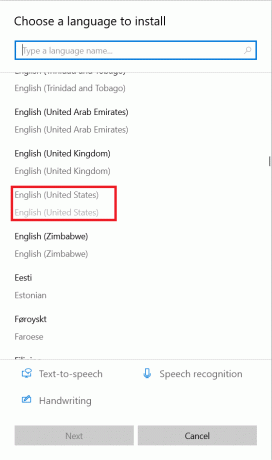
6. Spustelėkite anglų (Jungtinės Amerikos Valstijos) norėdami jį išplėsti, tada spustelėkite Galimybės mygtuką, rodomas paryškintas.
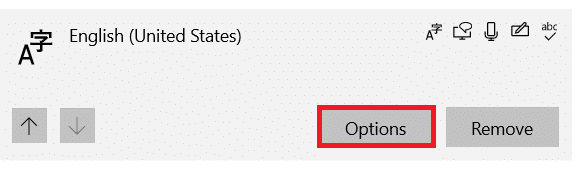
7. Toliau spustelėkite Pridėkite klaviatūrą pagal Klaviatūros Kategorija.
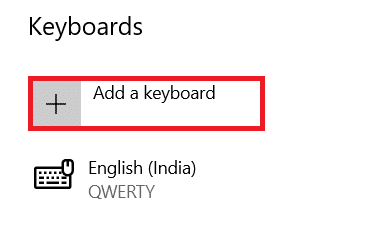
8. Slinkite per sąrašą ir pasirinkite Jungtinės Amerikos Valstijos – tarptautinė, kaip pavaizduota.
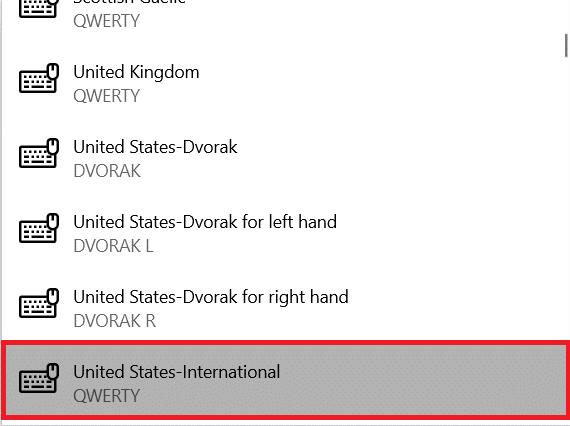
9. Įdiegtas angliškas JAV klaviatūros išdėstymas. Paspauskite „Windows“ + tarpo klavišai norėdami perjungti klaviatūros išdėstymą.
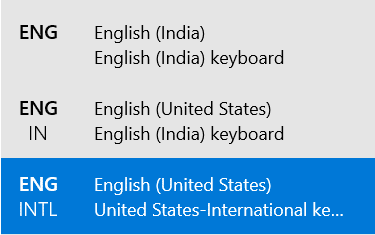
11. Perėjus į Jungtinių Amerikos Valstijų-tarptautinė klaviatūra, paspauskite Dešinieji Alt + N klavišai vienu metu įvesti ñ. (neveikia)
Pastaba: Su Caps lock įjungtas, sekite 11 veiksmas rinkti tekstą Ñ.
Dažnai užduodami klausimai
Q1. Kur galiu rasti visų užsienio kalbų raidžių alt kodus?
Ans. Internete galite naršyti alternatyvius kodus. Daugelyje tokių svetainių yra specialiųjų simbolių ir užsienio kalbos raidžių alt kodai, pvz., Naudingi spartieji klavišai.
Q2. Kaip įterpti raides su caret?
Ans. Galite įterpti raides su caret paspausdami Ctrl + Shift + ^ + (raidė). Pavyzdžiui, galite įterpti Ê kartu paspausdami Ctrl + Shift + ^ + E klavišus.
Q3. Kaip įterpti raides su akcentu?
Ans. Naudodami sparčiuosius klavišus galite lengvai parašyti raidę su akcentu. Paspauskite Ctrl + ` + (raidžių) klavišai tuo pačiu metu. Pavyzdžiui, galite įterpti à paspausdami Ctrl + ` + A.
4 klausimas. Kaip įterpti kitas balses su tildės simboliu?
Ans. Paspauskite Ctrl + Shift + ~ + (raidžių) klavišai kartu, kad įvestumėte tą raidę su tildės simboliu. Pavyzdžiui, spausdinti Ã, vienu metu paspauskite klavišus Ctrl + Shift + ~ + A.
Rekomenduojamas:
- Kaip atsisiųsti hextech remonto įrankį
- Kaip pridėti „Notepad++“ papildinį „Windows 10“.
- Kaip atkurti „Outlook“ slaptažodį
- Kaip nustatyti „Notepad++“ kaip numatytąjį „Windows 11“.
Tikimės, kad šis vadovas padėjo jums įterpti n su tilde naudojant alt kodą. Taip pat išmokote rašyti tildės raides ir balses „Windows“ kompiuteriuose. Nedvejodami pateikite savo užklausas ir pasiūlymus toliau pateiktame komentarų laukelyje.



